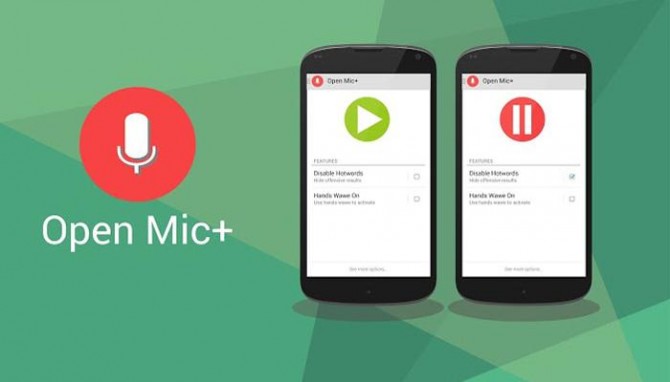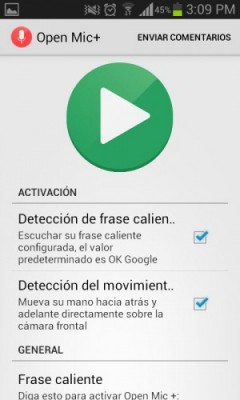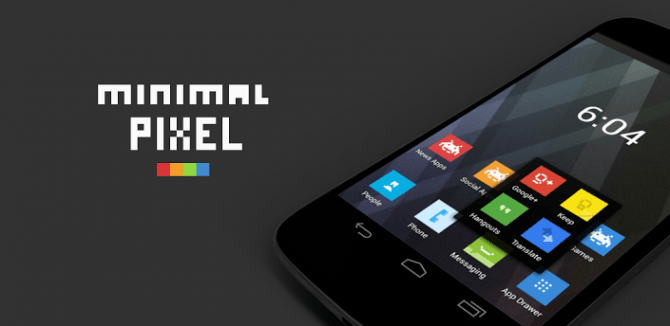Hace poco les enseñamos una forma de enviar archivos de Android a la Smart TV o cualquier computadora, sin embargo, omitimos totalmente una nueva opción que ha llegado en la versión 4.4.2 de este sistema.
El día de hoy te enseñaremos a transmitir lo que ves en la pantalla de tu Android a una Smart TV a través de Screen Mirroring (Espejo en pantalla), una aplicación que llega tanto en el último software de las televisión inteligentes como en el sistema operativo Android 4.4.2.
Activar la opción de Screen Mirroring o Miracast en tu Smart TV
Para revisar si tu Smart TV es compatible con la opción de transmitir lo que vez en tu Android únicamente tienes que ir a las opciones de conexión “Source” y revisar si encuentras la opción “Screen Mirroring”, en caso contrario tu pantalla no tendrá la opción de conexión.
Si no encuentras dicha opción no todo está perdido, siempre puedes adquirir una “barra” de Google, también llamada ChromeCast, esta se conectará automáticamente a tu móvil, recreando la misma función.
Como Configurar la opción de pantalla inalámbrica en Android 4.4.2
Para ver si tu dispositivo es compatible con esta opción solo tienes que ir a Ajustes > Pantalla y bajar hasta las últimas opciones, si vez la sección de Pantalla inalámbrica quiere decir que tu móvil está listo para transmitir
Una vez que hayas preparado tu Smart TV ingresa a esta opción y actívala, en “pantallas” verás el nombre de tu pantalla, selecciónala y tomará unos momentos para conectarse.
Cuando estén conectados la Smart TV mostrará todo lo que veas en tu móvil, incluso al momento de abrir un juego puedes verlo en la Smart TV y jugarlo desde tu móvil, así de fácil.
Si tienes dudas con respecto a la opción de pantallas compartidas o como compartir tu pantalla a una Smart TV en Android te esperamos en la sección de comentarios donde podemos ayudarte a configurar las distintas opciones.